แนะนำการเปิดใช้งาน ระบบ 2-Factor Authentication (2FA) เพื่อเพิ่มความปลอดภัยในการใช้งานบัญชี Lnw Account และป้องกันการเข้าถึงบัญชีผู้ใช้งานหรือร้านค้าของคุณโดยไม่ได้รับอนุญาต
2-Factor Authentication คืออะไร
2-Factor Authentication (2FA) คือ การเพิ่มความปลอดภัยของบัญชีผู้ใช้งานด้วยการยืนยันตัวตนสองขั้นตอน คือการใช้รหัสผ่านที่คุณมีและการยืนยันตัวตนเพิ่มเติม เช่น การใช้เทคโนโลยี Token หรือการรับรหัส OTP (One-Time Password) ผ่านทางอุปกรณ์มือถือ
ความแตกต่างระหว่าง 2-Factor Authentication กับ 2-Step Verification
– 2-Factor Authentication : พิสูจน์ตัวตน โดยใช้ปัจจัยสองอย่างที่แตกต่างกันในการยืนยันตัวตนเพื่อเข้าสู่ระบบ เช่น รหัสผ่าน (สิ่งที่เรารู้) และรหัสที่ได้รับจาก Authentication App (สิ่งที่คุณมี)
– 2-Step Verification : การตรวจสอบสองขั้นตอน เรียกง่าย ๆ คือการยืนยันตัวตนสองครั้ง โดยใช้ปัจจัยเดียวกันหรือแตกต่างกัน เช่น รหัสผ่าน (สิ่งที่คุณรู้) และรหัส OTP ที่ส่งมาทางอีเมล (สิ่งที่คุณมี) หรืออาจต้องตอบคำถามรักษาความปลอดภัย (สิ่งที่คุณรู้)
ทั้งนี้ ระบบ 2-Factor Authentication (2FA) ของ Lnw Account ใช้เทคโนโลยี Token สำหรับยืนยันตัวตนผ่าน Authentication App ซึ่งแอปนี้จะสร้างรหัสยืนยันตัวตนชั่วคราว (One-Time Password หรือ OTP) ที่เปลี่ยนแปลงอยู่เสมอ เพื่อเพิ่มความปลอดภัยในการใช้งานบัญชี Lnw Account ให้กับผู้ใช้งานทุกคน โดยเฉพาะเจ้าของร้านและทีมงานที่มีสิทธิ์ในการจัดการร้านค้า
วิธีใช้เปิดใช้งานระบบ 2FA ของ Lnw Account
คุณสามารถเปิดใช้งานระบบ 2FA ได้ตามขั้นตอนดังนี้
1. เข้าสู่ระบบที่ Lnw.me
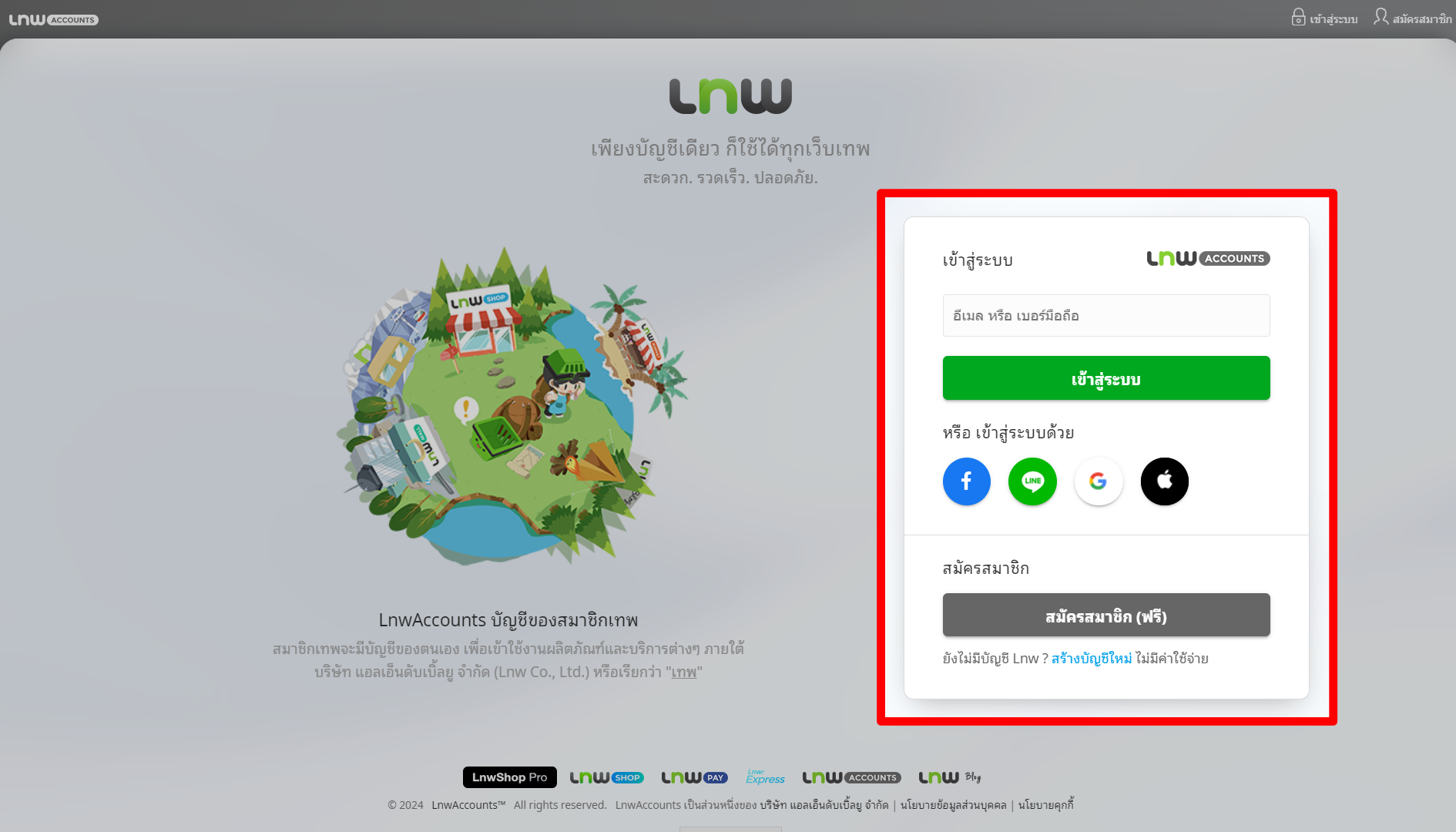
2. เปิดใช้งาน 2FA สามารถกดได้ 2 จุดคือ
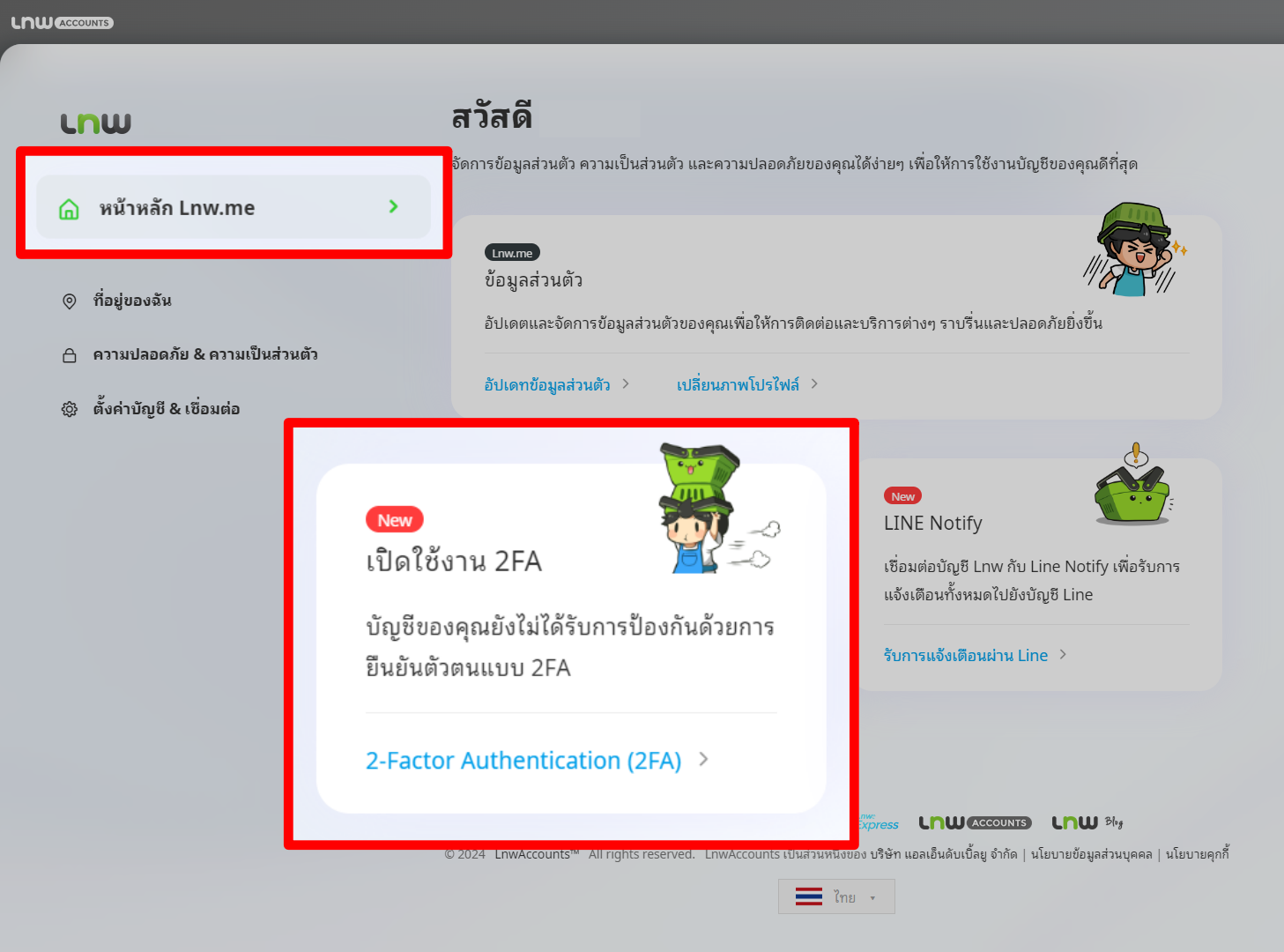
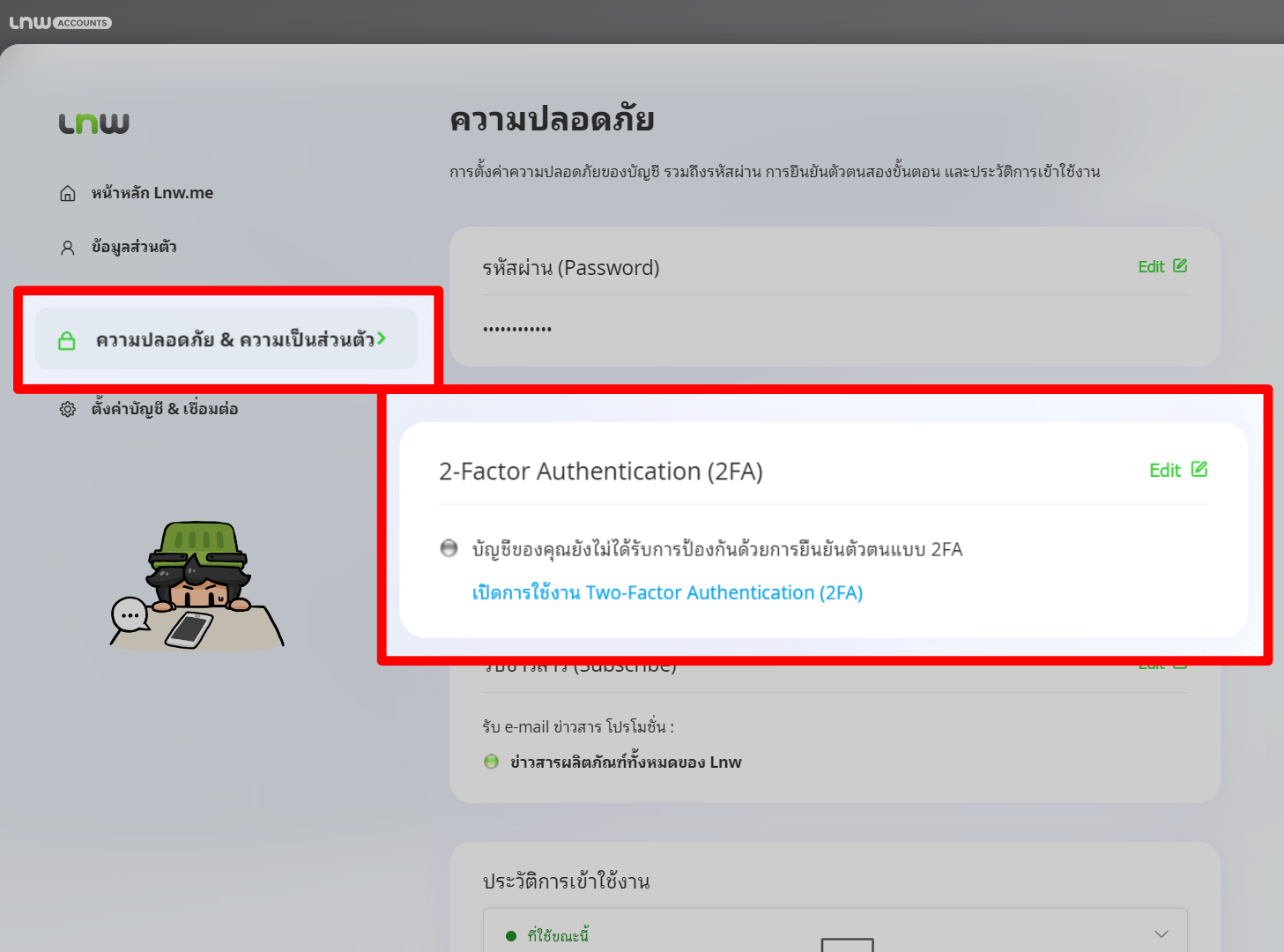
- เมนูหน้าหลัก > กด 2-Factor Authentication (2FA)
- เมนูความปลอดภัย & ความเป็นส่วนตัว > กด เปิดการใช้งาน Two-Factor Authentication (2FA)
3. จากนั้นทำตามขั้นตอนดังต่อไปนี้
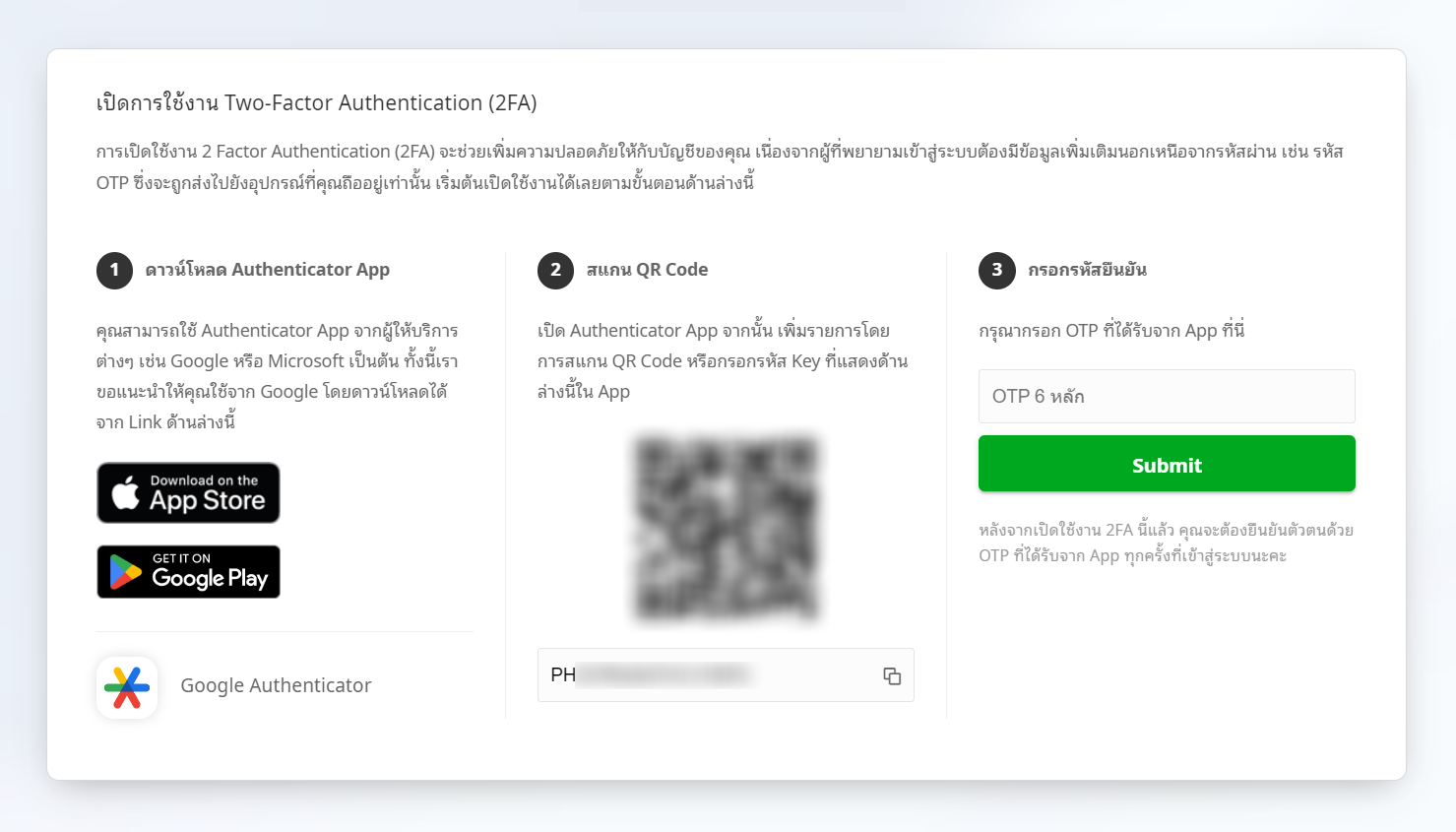
- ดาวน์โหลด Authenticator App
- เปิดแอป > เพิ่มรายการ โดยการสแกน QR Code หรือกรอกรหัส Key*
- กรอกรหัสยืนยัน (OTP) ที่ได้รับจาก Authenticator App
*การเพิ่มรายการด้วย QR Code จำเป็นต้องใช้ 2 อุปกรณ์ในการสแกน (เช่น ใช้มือถือสแกน QR Code บนคอมพิวเตอร์) โดยคุณไม่ควรแชร์ QR Code ให้กับผู้อื่น เพื่อความปลอดภัยของในการเข้าถึงร้านค้า กรณีที่คุณมีเพียงโทรศัพท์เครื่องเดียว คุณสามารถเพิ่มรายการรับรหัสได้ด้วยวิธีการกรอกรหัส Key เนื่องจากปัจจุบัน Authenticator App ไม่อนุญาตให้เลือกรูปภาพจากโทรศัพท์มาสแกน QR Code ได้
สำหรับร้านค้าที่มีทีมงานหลายคน แนะนำให้ใช้ระบบ Staff Member เพื่อให้ทีมงานแต่ละคนเข้าถึงร้านค้าด้วยบัญชีผู้ใช้งานของตัวเอง โดยไม่ต้องแชร์รหัสผ่านร้านค้า ลดความเสี่ยงข้อมูลรั่วไหล และยังสามารถกำหนดสิทธิ์การเข้าถึงเฉพาะส่วน เช่น บทความ แชท หรือการเงิน ได้อย่างเหมาะสมกับหน้าที่
อย่างไรก็ตาม หากร้านค้ายังจำเป็นต้องใช้บัญชีเดียวกันในการเข้าระบบ แนะนำให้เปิดใช้งาน 2FA และให้ทีมงานทุกคนสแกน QR Code หรือกรอกรหัส Key เดียวกันในเวลาเดียวกัน เพื่อรับ OTP ชุดเดียวกัน แม้จะไม่ปลอดภัยเท่าการแยกบัญชี แต่ก็ช่วยลดความเสี่ยงได้ในระดับหนึ่ง
4. เรียบร้อยแล้วกด Submit เป็นอันเสร็จสิ้น
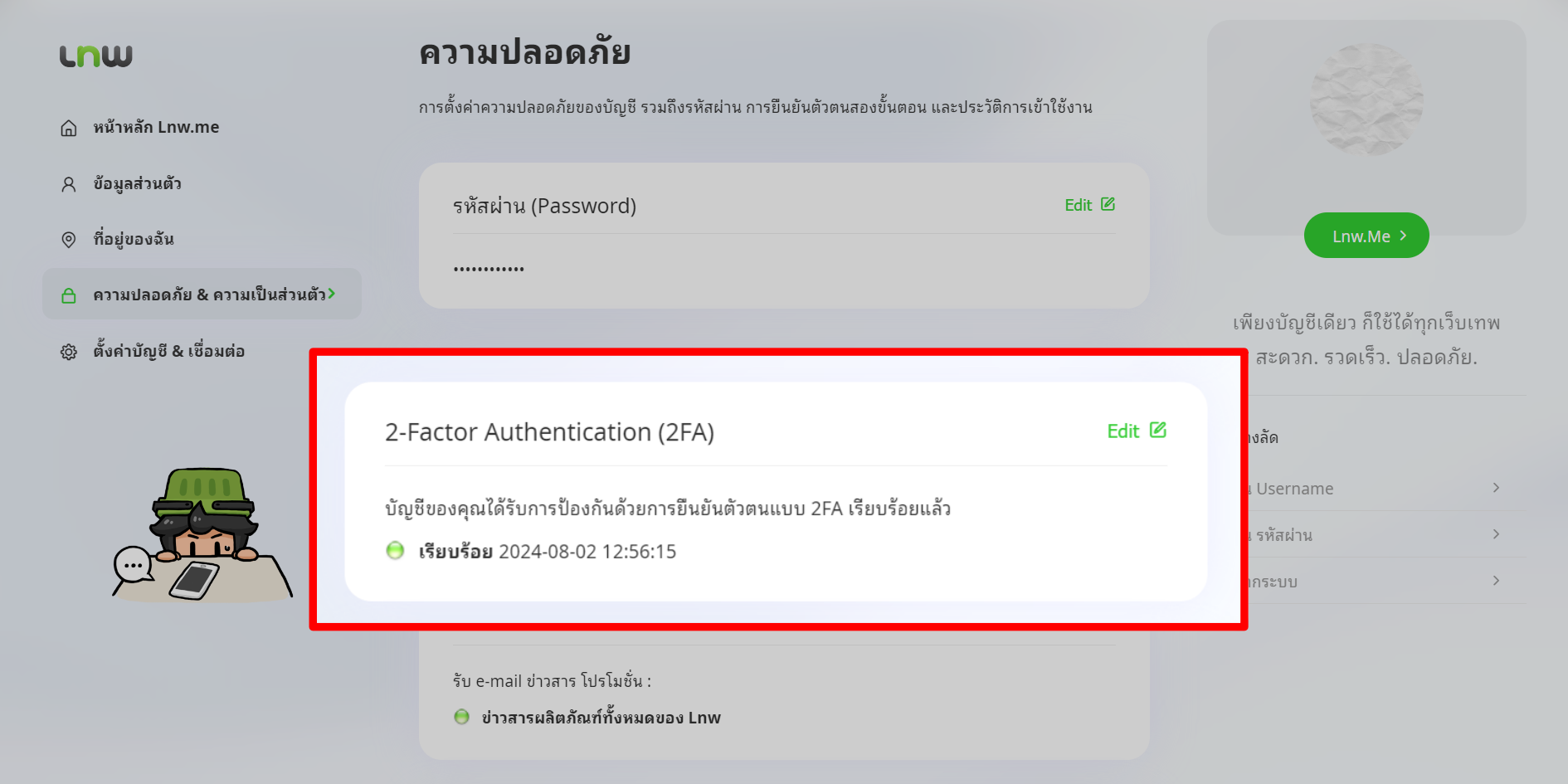
ทั้งนี้ หลังจากเปิดใช้งานแล้ว คุณจะต้องยืนยันตัวตนด้วย OTP ที่ได้รับจากแอปพลิเคชันทุกครั้งที่เข้าสู่ระบบ
หมายเหตุ – ห้ามลบ OTP Account ออกจากแอป Authenticator ก่อนปิดการใช้งาน 2FA ที่ Lnw.me เด็ดขาด หากลบก่อน อาจทำให้คุณไม่สามารถเข้าสู่ระบบจัดการร้านค้าได้ เพราะไม่มีรหัส OTP สำหรับยืนยันตัวตน ทั้งนี้ ถ้าเกิดเหตุการณ์ดังกล่าว กรุณาติดต่อทีมงานให้ช่วยตรวจสอบข้อมูลตามขั้นตอนของ LnwShop Pro ที่อีเมล Support@LnwShop.com
วิธีปิดใช้งาน 2FA ไปที่ Lnw.me/account/manage > เปิดใช้งาน 2FA > Edit > ยกเลิกการใช้งาน > เสร็จสิ้น
Authenticator App ที่แนะนำคือ Google Authenticator App
ซึ่งสามารถดาวน์โหลดได้ทั้งบน iOS และ Android
LnwShop Pro เปิดระบบยืนยันตัวตนก่อนเข้าจัดการร้านค้า
เพื่อเพิ่มความปลอดภัยในการเข้าถึงข้อมูลร้านค้า LnwShop Pro เปิดให้คุณและทีมงานสามารถเปิดใช้งานระบบ “ยืนยันตัวตน” ก่อนเข้าสู่ระบบได้ โดยมีให้เลือก 2 รูปแบบ ได้แก่
เมื่อเลือกใช้งานแล้ว ระบบจะขอการยืนยันตัวตนในรูปแบบนั้นทุกครั้งที่มีการเข้าสู่ระบบ
1. ยืนยันตัวตนด้วย OTP ผ่านอีเมล
ระบบจะส่งรหัส OTP ไปยังอีเมลที่คุณใช้ลงทะเบียนกับร้านค้า เพื่อให้คุณกรอกยืนยันก่อนเข้าสู่ระบบ วิธีนี้จะช่วยให้คุณสามารถตรวจเช็คได้เบื้องต้นว่า การเข้าถึงเว็บไซต์ในครั้งนั้น ๆ เป็นทีมงานหรือไม่
ซึ่งสามารถเปิดใช้งานได้ตามขั้นตอนดังนี้
1. เข้าสู่ระบบจัดการ LnwShop Pro
2. จะพบกับแท็บแสดงแจ้งเตือน ดังภาพด้านล่าง > กดปุ่ม ตั้งค่าตอนนี้
หรือไปที่เมนู ตั้งค่า > หัวข้อ ความปลอดภัยของร้านค้า
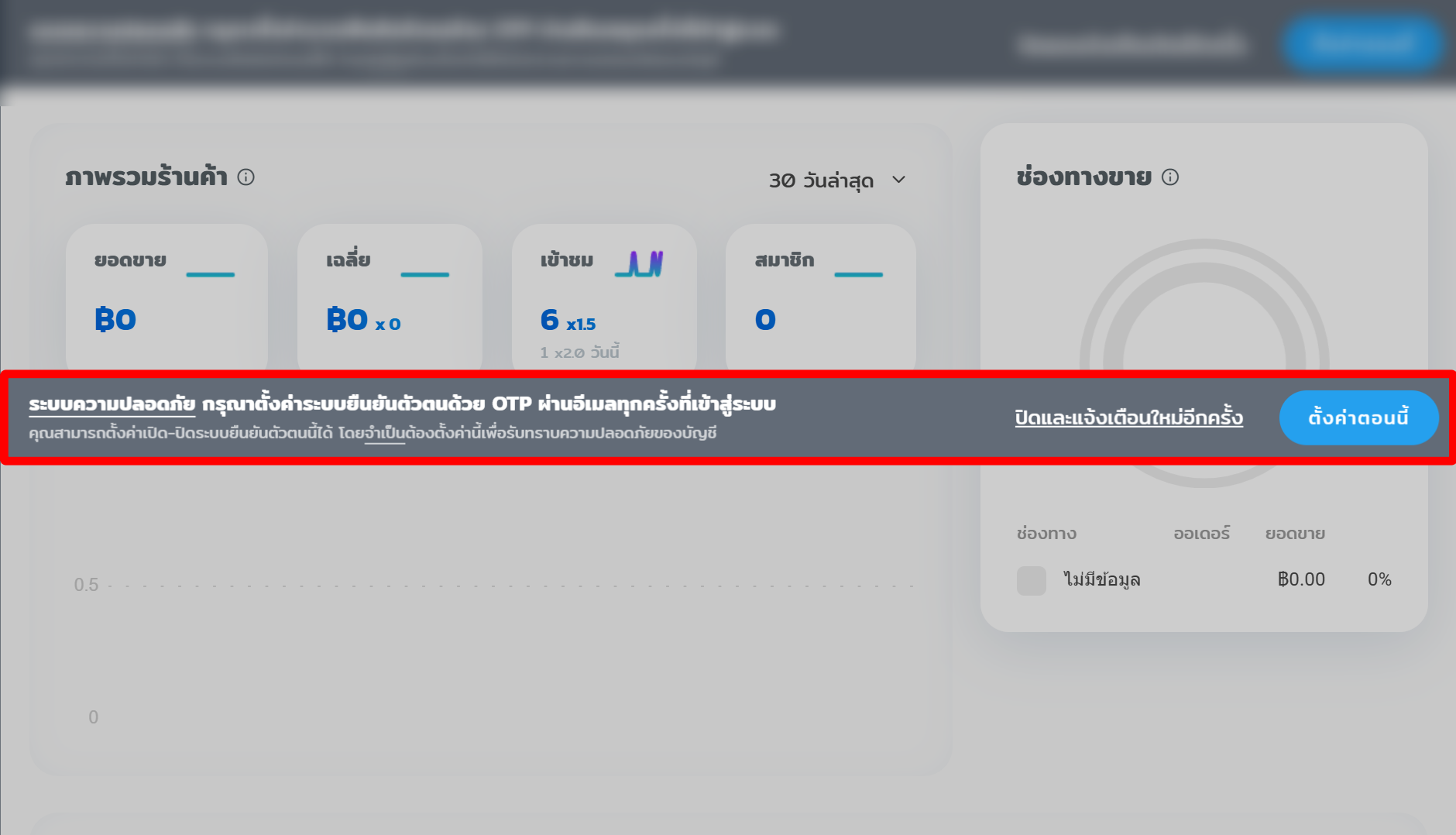
3. ระบบจะแสดงข้อมูลอธิบายการเกี่ยวกับความสำคัญในการระบบยืนยันตัวตนด้วย OTP ผ่านอีเมลทุกครั้งที่เข้าสู่ระบบ > กดปุ่ม ยืนยันด้วย OTP ผ่านอีเมล
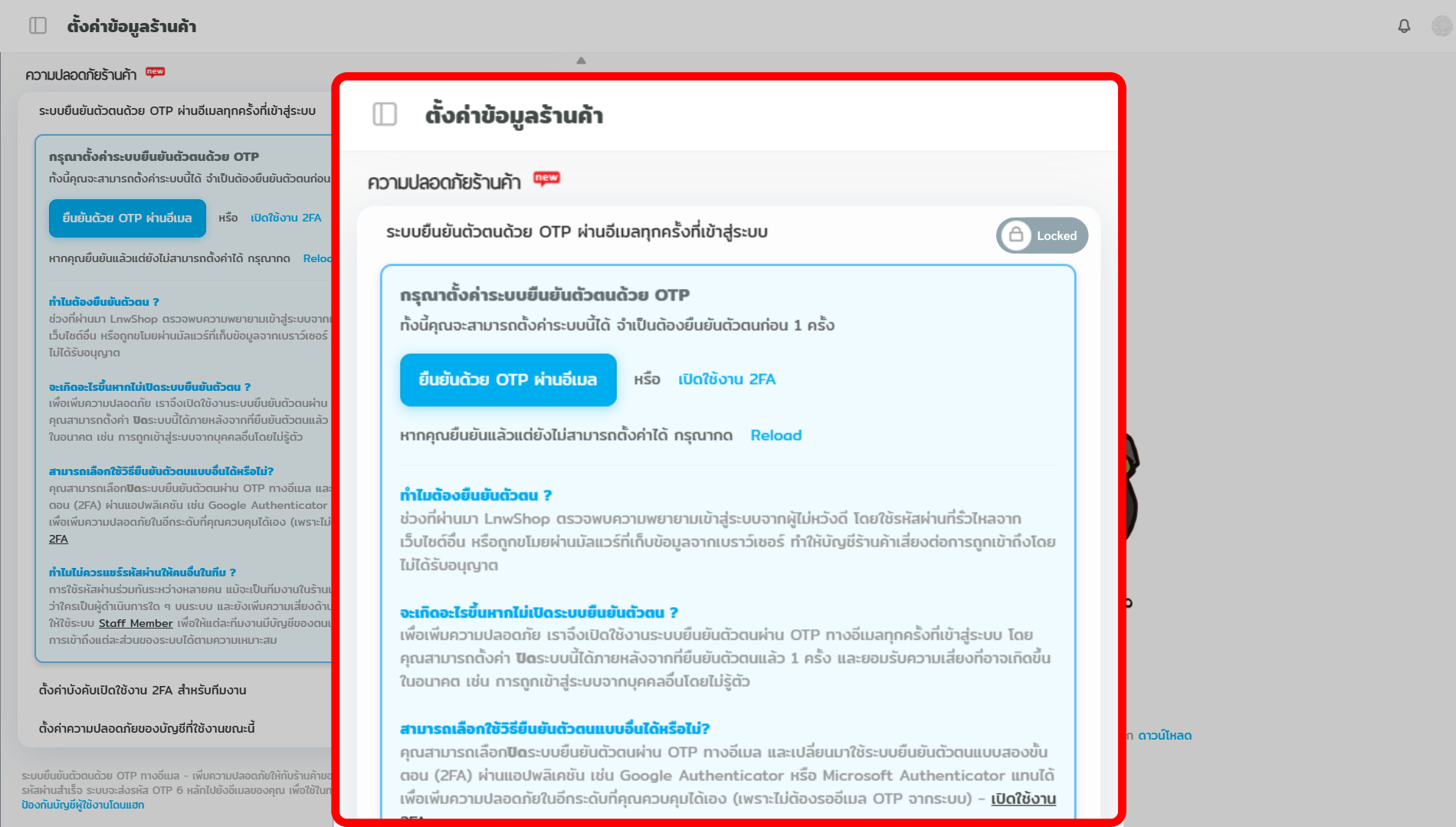
4. ระบบจะเข้าสู่หน้ายืนยันอีเมลของคุณ > กดปุ่ม ส่งรหัส OTP ไปยังอีเมลของฉัน
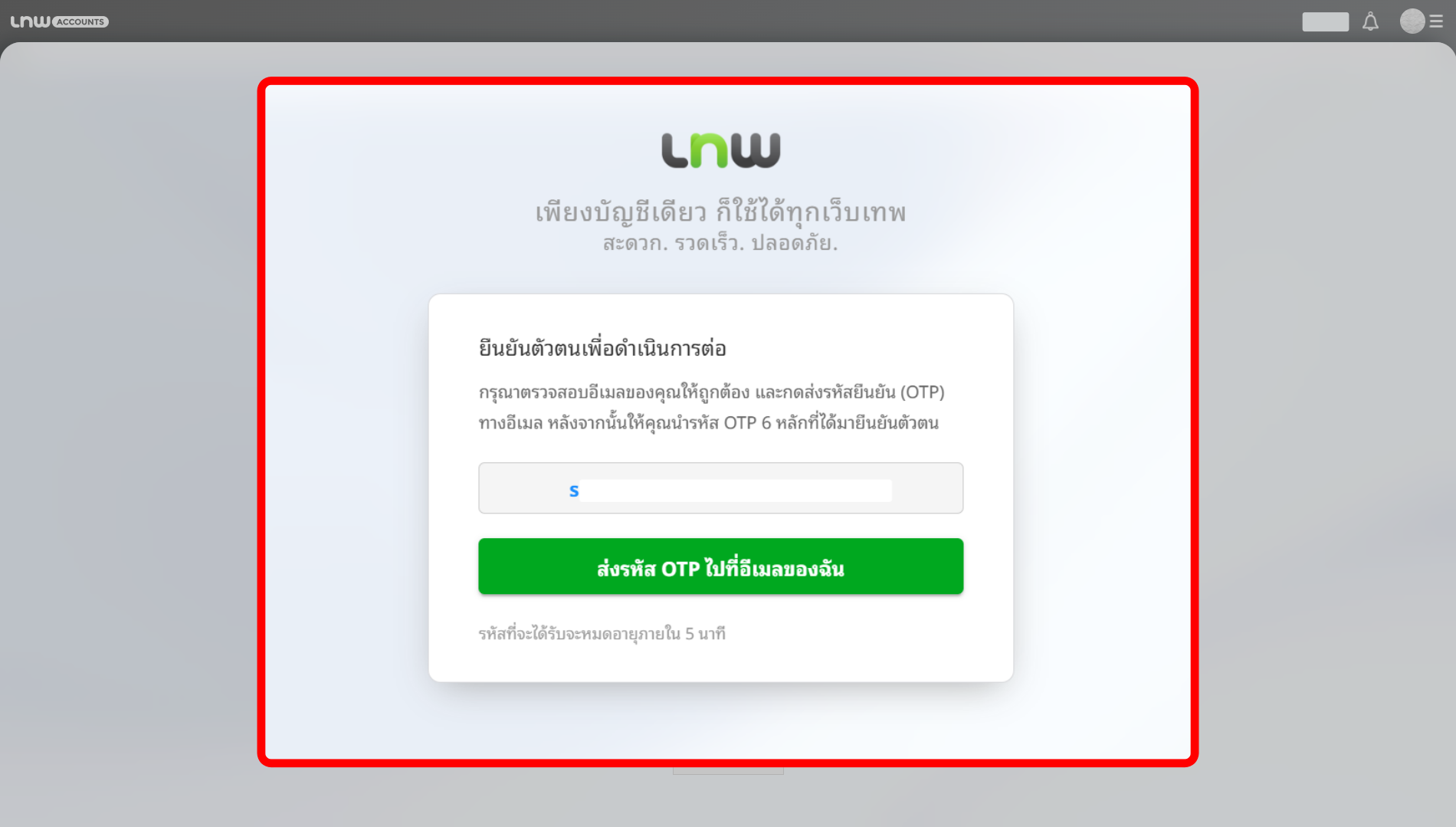
5. ระบบจะส่งรหัสไปยังอีเมลของคุณ ให้คุณนำรหัสที่ได้จากอีเมลมากรอกและกดส่งรหัส
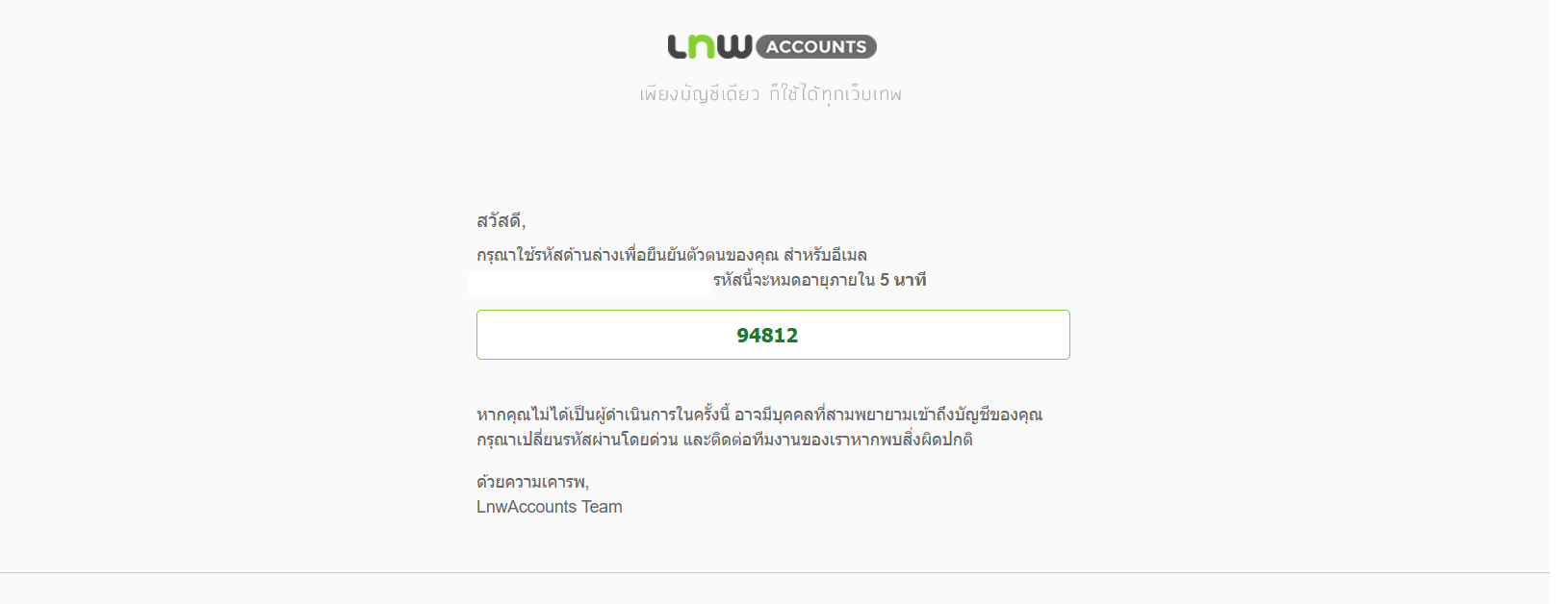
6. ระบบจะกลับสู่หน้าตั้งค่า ให้คุณกดปุ่ม ตั้งค่า เพื่อเปิดใช้งานระบบยืนยันตัวตนด้วย OTP ผ่านอีเมลทุกครั้งที่เข้าสู่ระบบ
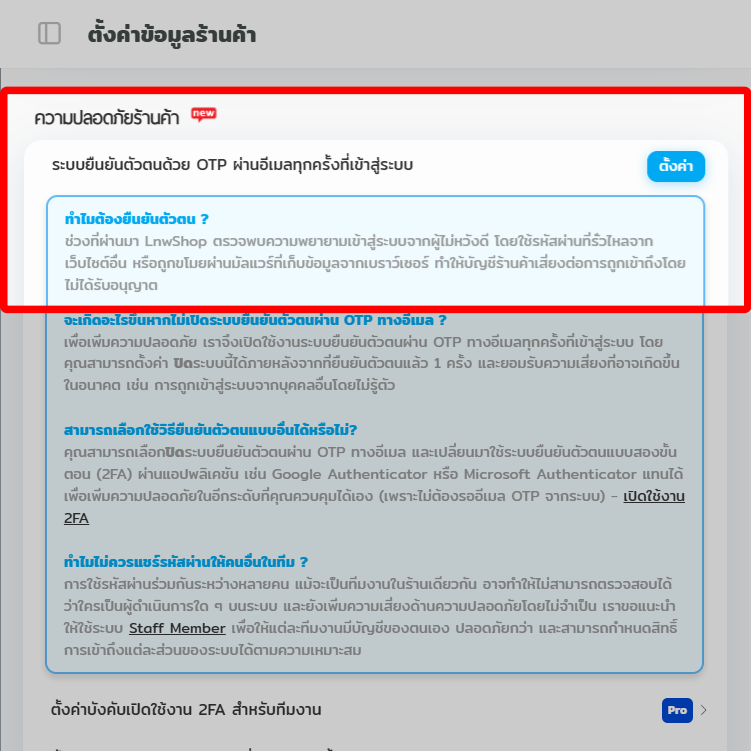
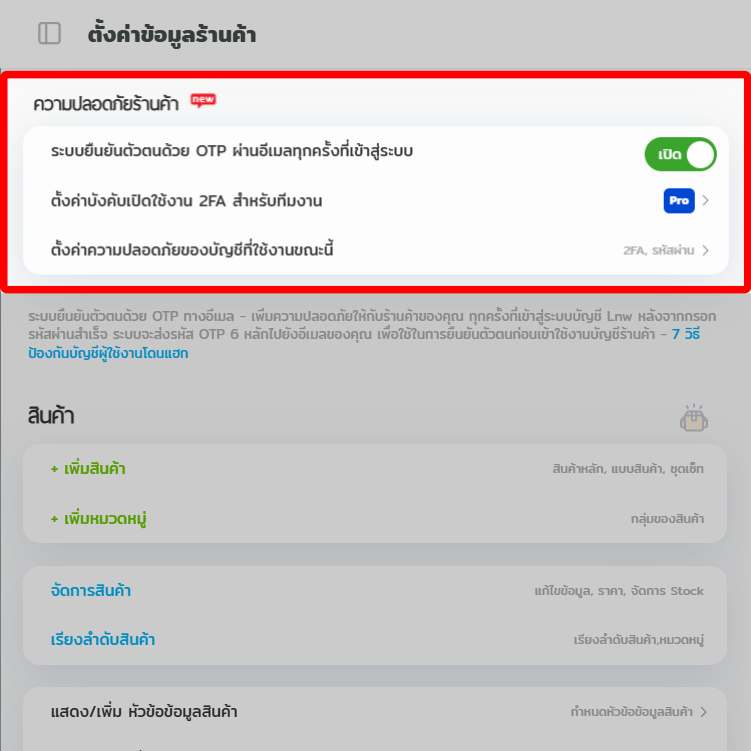
ทุกครั้งที่คุณหรือทีมงานเข้าสู่ระบบ ระบบจะขอ OTP เพื่อยืนยันตัวตน
2. ยืนยันตัวตนด้วย 2FA
คุณสามารถเปิดใช้งาน 2FA ได้ตามเนื้อหาข้างต้นที่เราได้แนะนำไว้ในบทความนี้
ร้านค้าที่ใช้งานระบบ Staff Member คุณสามารถตั้งค่าบังคับให้พนักงานที่มีสิทธิ์เข้าถึงร้านค้าเปิดใช้ 2-Factor Authentication เพื่อเพิ่มความปลอดภัยในการจัดการร้านค้าได้ หากต้องการใช้ฟีเจอร์นี้ สามารถติดต่อทีมที่ปรึกษาของคุณได้เลย
หากมีข้อสงสัยเพิ่มเติม ก็สามารถสอบถามทางทีมที่ปรึกษาธุรกิจ (LnwShop Pro) ของคุณ หรือคลิกที่นี่หากสนใจใช้งาน LnwShop Pro

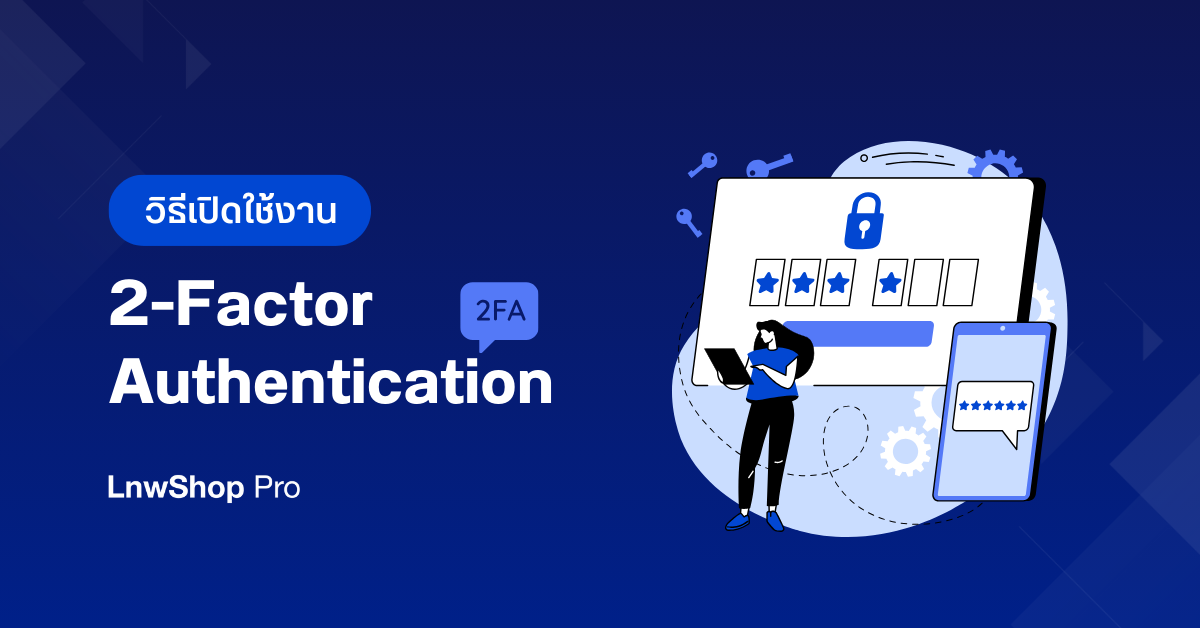
Leave a Comment